iCareFone Transfer - N°1 pour le transfert WhatsApp
Transférer, sauvegarder et restaurer WhatsApp en un clic
Transférer WhatsApp Android & iOS
Transférer WhatsApp sans Réinitialisation
Je ne peux plus recevoir de photos, audios et vidéos sur WhatsApp. Lorsque j'essaie de télécharger un fichier que quelqu'un m'envoie, un message "Échec du téléchargement" s'affiche. Que faire pour résoudre ce problème ?
Vous avez reçu un audio, une vidéo ou une photo sur WhatsApp, mais lorsque vous essayez de le télécharger, le message suivant s'affiche : "Échec du téléchargement. N'a pas pu être télécharger. Veuillez demander que ce soit envoyé à nouveau."
Si vous ne pouvez pas télécharger de médias sur WhatsApp, bien que les messages texte fonctionnent, le problème peut venir de votre connexion Internet, d’un stockage insuffisant, d’un cache saturé ou d’une carte microSD corrompue.
Heureusement, la résolution de ce problème est simple ! Découvrez 3 solutions efficaces pour corriger l’échec du téléchargement des médias sur WhatsApp.
Le redémarrage de votre téléphone résout souvent des problèmes système, comme l'échec du téléchargement sur WhatsApp. Commencez donc par redémarrer votre appareil. Si cela ne suffit pas, essayez les solutions suivantes.
Assurez-vous que vous disposez d'une connexion Internet active et que vous êtes en mesure de naviguer sur les sites Web. Souvent, lorsque vous rencontrez des problèmes comme impossible de télécharger WhatsApp iPhone, cela peut être dû à une connexion Internet instable.
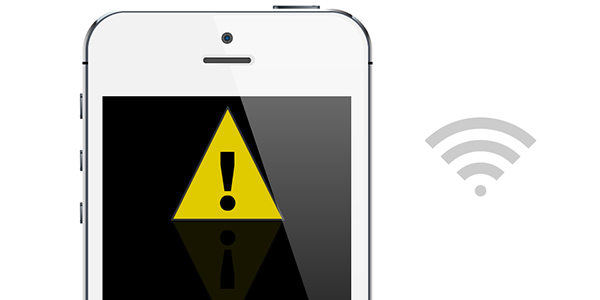
Si vous utilisez une version obsolète de WhatsApp, des bugs peuvent survenir. Vérifiez si une mise à jour est disponible et mettez à jour l’application pour résoudre l’échec du téléchargement vidéo WhatsApp. Voici comment faire :
Le cache de WhatsApp contient des fichiers temporaires qui, avec le temps, peuvent nuire à ses performances. Il est donc conseillé de vider régulièrement le cache pour améliorer le fonctionnement de l'application.
Pour vider le cache de WhatsApp :
Après avoir vidé le cache, ouvrez WhatsApp et vérifiez si le problème est résolu.
Parfois, lorsque WhatsApp affiche l'échec du téléchargement photo, vous devez vérifier si la date et l'heure dans WhatsApp sont correctement réglées. Selon WhatsApp, une date et une heure erronées entraînent l'impossibilité de télécharger les images WhatsApp. Donc, pour régler la date et l'heure correctement, veuillez suivre les instructions suivantes :
Android : Allez dans Réglages > Système > Date et heure.
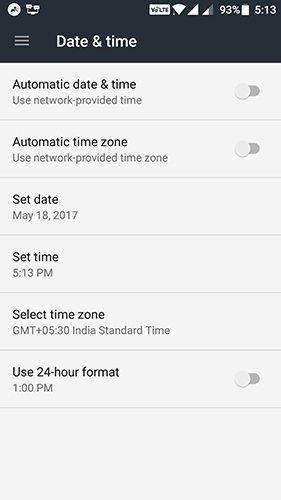
Si vous rencontrez l'échec du téléchargement vidéo WhatsApp, cela peut être dû à un manque d'autorisation d'accès au stockage. Voici comment résoudre ce problème sur Android et iPhone.
Sur Android :
Sur iPhone :
Pour les utilisateurs d'Android, s'il y a un problème avec la carte SD de votre téléphone, vous pourrez rencontrer un échec téléchargement WhatsApp Android pour les photos ou les vidéos.
Tout d'abord, assurez-vous que votre carte SD dispose de suffisamment d'espace pour accueillir la photo que vous souhaitez télécharger. Si ce n'est pas le cas, supprimez certains fichiers inutiles de votre carte et vous aurez libéré de l'espace mémoire pour télécharger les photos WhatsApp.
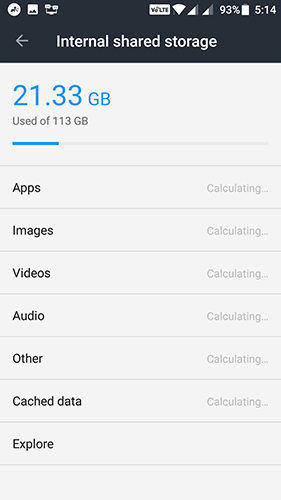
Si vous disposez d'un espace de stockage suffisant sur votre carte SD mais que vous ne pouvez toujours pas télécharger de photos, assurez-vous que votre carte n'est pas en mode lecture seule. Si c'est le cas, vous ne pouvez pas écrire de données sur la carte, ce qui signifie que WhatsApp ne peut pas télécharger d'images.
Il est courant que la carte mémoire soit configurée en lecture seule, ce qui peut empêcher WhatsApp d'enregistrer des photos, des audios et des vidéos.
Pour vérifier si le problème vient de la carte microSD, essayez d'abord d'enregistrer une photo ou une vidéo à partir d'une autre application ou d'un autre site web. Si cela ne fonctionne pas, vous devrez formater la carte microSD pour résoudre le problème.
Si l'échec de téléchargement WhatsApp Android persiste et que vous ne parvenez pas à enregistrer les photos WhatsApp, utilisez Tenorshare iCareFone Transfer pour sauvegarder ou transférer vos données WhatsApp avant de réinitialiser votre appareil.
Téléchargez et installez iCareFone Transfer sur votre ordinateur. Lancez-le, choisissez « WhatsApp ». Ensuite, connectez deux appareils à votre ordinateur. Sélectionnez l'appareil source, cliquez sur « Transférer ».

Il vous faut sauvegarde les données WhatsApp sur votre appareil source, puis cliquez sur « Continuer ».

Ensuite, vérifiez le compte WhatsApp en saisissant l'indicatif du pays et le numéro de téléphone. Après avoir reçu le code de vérification de WhatsApp, il suffit de le taper sur la ligne.
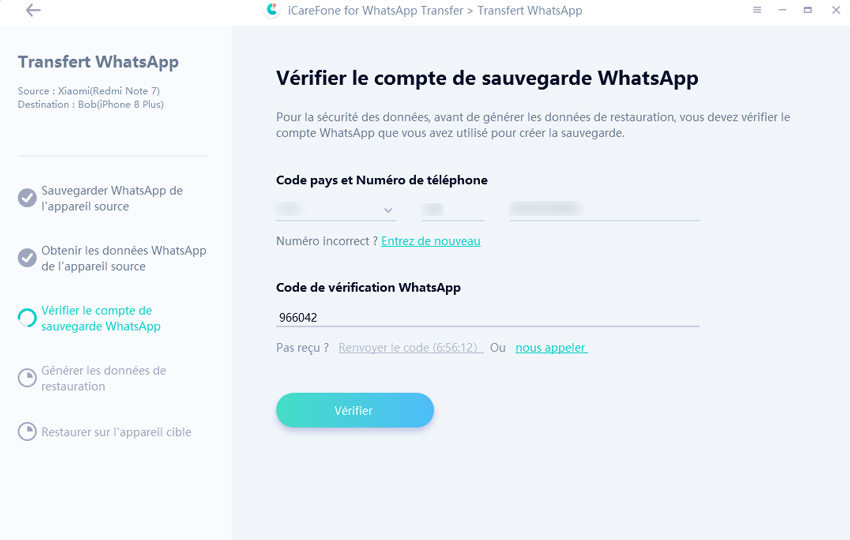
Le programme génère et restaure des données qui peuvent être restaurées sur votre téléphone. Cela va prendre quelques minutes. Attendez qu'il transfère complètement.

En cas d'échec avec WhatsApp, si vous avez désinstallé l'application sans avoir effectué de sauvegarde, ou si vous avez perdu la sauvegarde pour d'autres raisons, une solution peut être d'utiliser Tenorshare UltData, un outil professionnel de récupération de données pour téléphone mobile. Il existe en trois versions : UltData pour iOS, UltData pour Android, et UltData WhatsApp Recovery, spécialement conçu pour récupérer les données WhatsApp avec un excellent rapport qualité-prix. Si vous rencontrez des échecs de téléchargement sur WhatsApp, vous pouvez tester ces produits gratuitement en les téléchargeant depuis le site officiel.
En bref, des problèmes simples peuvent entraîner l’erreur « Échec du téléchargement » sur WhatsApp lorsque vous essayez de télécharger des photos, de l’audio ou de la vidéo. Si vous avez été confronté à ce problème, j’espère que l’une des 10 solutions présentées ici vous a aidé à le résoudre. Nous espérons qu'elles vous aideront. Enfin, si vous êtes intéressé par le transfert de données WhatsApp, ne ratez pas Tenorshare iCareFone Transfer, logiciel de transférer WhatsApp entre iPhone et Android.


iCareFone Transfer - Transfert, Sauvegarde et Restauration de WhatsApp
puis rédigez votre avis
Par Chloé Blanchet
2025-03-28 / WhatsApp